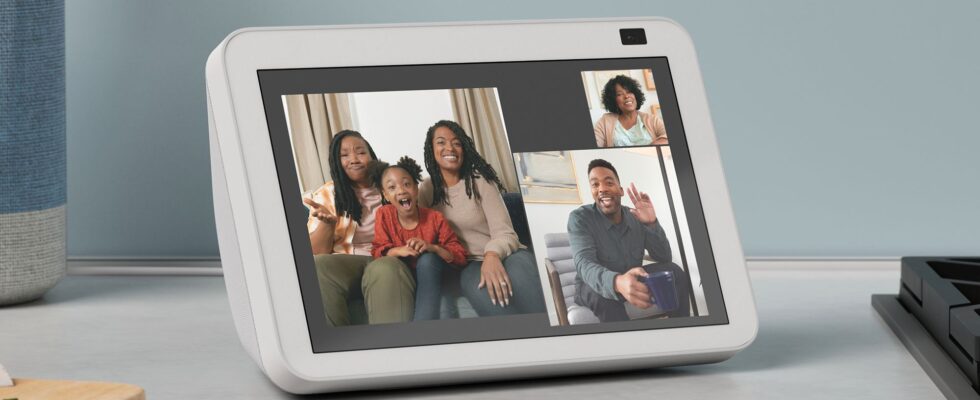Der Amazonas Echo Show ist ein intelligentes Display, das zahlreiche Dinge kann – einschließlich der Möglichkeit, andere Echo Show/Alexa-Benutzer anzurufen. Die Reise von Amazon mit der Echo Show-Aufstellung war interessant zu beobachten. Alles begann mit dem ursprünglichen Echo Show im Jahr 2017. Es wurde mit ziemlich mittelmäßigen Bewertungen gestartet, wobei sich die Leute über sein sperriges Design, seinen hohen Preis und seine eingeschränkten Funktionen beschwerten. In den Jahren seitdem hat Amazon weitere Funktionen hinzugefügt, die Designsprache gestrafft und seine Preisoptionen drastisch erweitert. Käufer können jetzt einen Echo Show 5 für nur 45 US-Dollar erwerben, wenn er im Angebot ist, oder teurere Optionen mit Echo Show 8, Echo Show 10 und Echo Show 15.
In ihrer aktuellen Form jonglieren Echo Show-Geräte mit vielen verschiedenen Aufgaben. Sie können die bevorstehende Wettervorhersage anzeigen, Videos von Netflix und Hulu streamen, Live-Video-Feeds von Ihren Überwachungskameras anzeigen und als digitale Bilderrahmen fungieren. Unter diesen Dingen eignen sich Echo Shows auch hervorragend für Videoanrufe. Videoanrufe sind in den letzten Jahren aus offensichtlichen Gründen explodiert. Neben der Möglichkeit, Anrufe auf Smartphones, Tablets und Laptops zu tätigen, sind Echo Shows auch eine großartige Möglichkeit, Video-Chats mit Freunden und Familie zu führen.
Es gibt einige Möglichkeiten, Videoanrufe in der Echo Show zu tätigen, obwohl wir mit der einfachsten Option beginnen. Wenn Sie jemanden anrufen möchten, der auch einen Echo Show (oder die Alexa-App auf seinem Smartphone) hat, gehen Sie einfach zu Ihrem Echo Show und sagen Sie „Alexa, Videoanruf“. [person’s name]“, und Alexa ruft sie sofort an. Andere Option Wischen Sie vom oberen Rand des Displays einer Echo Show nach unten, tippen Sie auf „Kommunizieren“, tippen Sie auf „Anrufen“ und tippen Sie auf den Kontakt, mit dem Sie sprechen möchten. Beide Optionen funktionieren auf allen Echo Show-Modellen, einschließlich Echo Show 5, 8, 10 und 15.
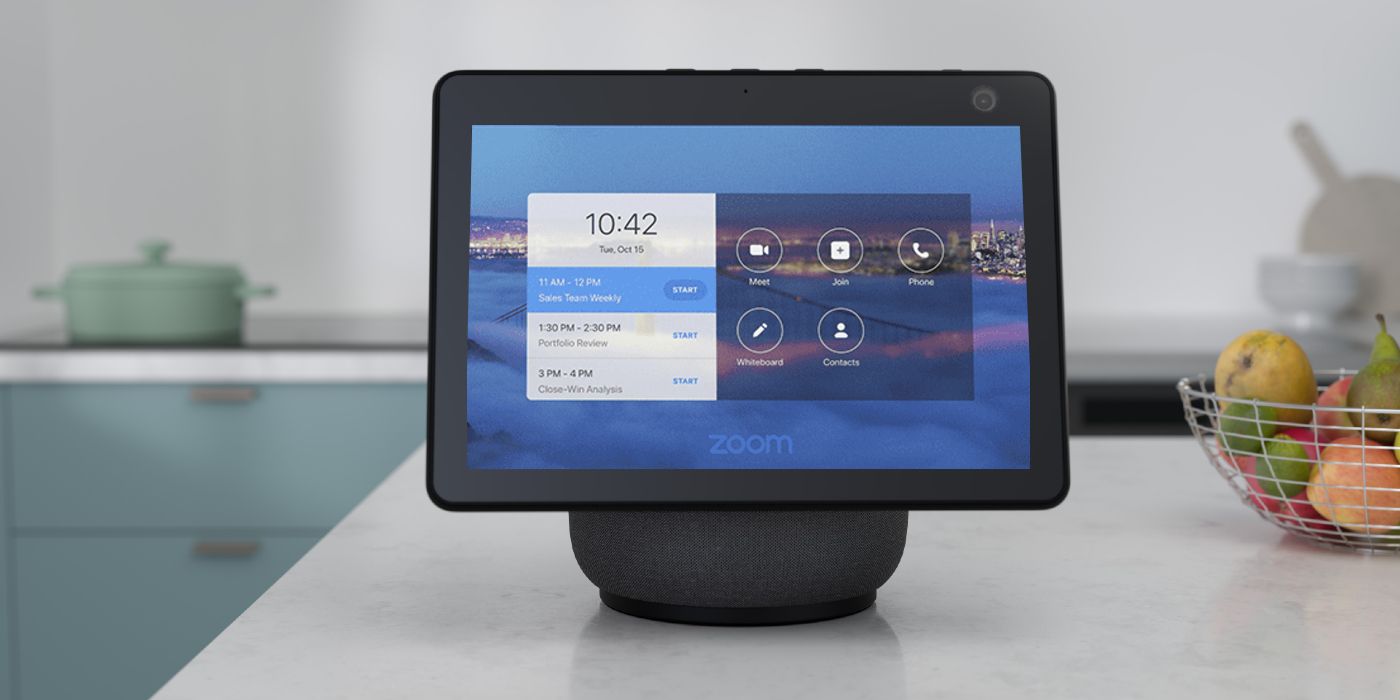
Neben dem eigenen Sprachanrufdienst von Amazon haben Benutzer von Echo Show auch die Möglichkeit, Videoanrufe über Skype und Zoom zu tätigen. Der Einstieg in Skype ist ein Kinderspiel. Öffnen Sie die mobile Alexa-App, tippen Sie auf „Mehr“ in der unteren Navigationsleiste, tippen Sie auf „Einstellungen“, tippen Sie auf „Kommunikation“ und tippen Sie auf „Skype“. Tippen Sie auf „Anmelden“, melden Sie sich mit dem Microsoft-Konto an, das Ihrem Skype-Konto zugeordnet ist, und das war’s auch schon. Jetzt können Echo Show-Benutzer zum Smart Display gehen und „Alexa, Skype“ sagen [contact name],’ und starten Sie Videoanrufe mit dieser Person über Skype. Skype funktioniert auch auf allen verfügbaren Echo Show-Modellen, was bedeutet, dass jeder, der die Funktion nutzen möchte, dies tun kann.
Nicht zuletzt kann Echo Shows auch Videoanrufe über Zoom führen. Gehen Sie zu Ihrem Echo Show, sagen Sie „Alexa, öffne Zoom“ und die Zoom-App wird einfach so geöffnet. Benutzer können dann auf „Neues Meeting“ tippen, um sofort einen neuen Videoanruf zu starten, oder auf „Beitreten“, um an einem bestehenden Zoom-Anruf teilzunehmen. Denken Sie nur daran, dass Echo Show-Benutzer standardmäßig als Gast mit Zoom-Videoanrufen interagieren. Um sich mit einem bestehenden Zoom-Konto anzumelden, tippen Sie in der Zoom-App von Echo Show auf „Anmelden“ und befolgen Sie die Anweisungen zum Anmelden. Sobald Sie fertig sind, können Sie Zoom auf der Echo Show mit Ihrem eigenen Konto verwenden – einschließlich der Möglichkeit, alle zu sehen geplante Zoom-Anrufe auf Ihrem Konto. Der einzige Nachteil ist, dass Zoom derzeit auf Echo Show (3. Generation) und Echo Show 8 (1. und 2. Generation) beschränkt ist.
Quelle: Amazonas